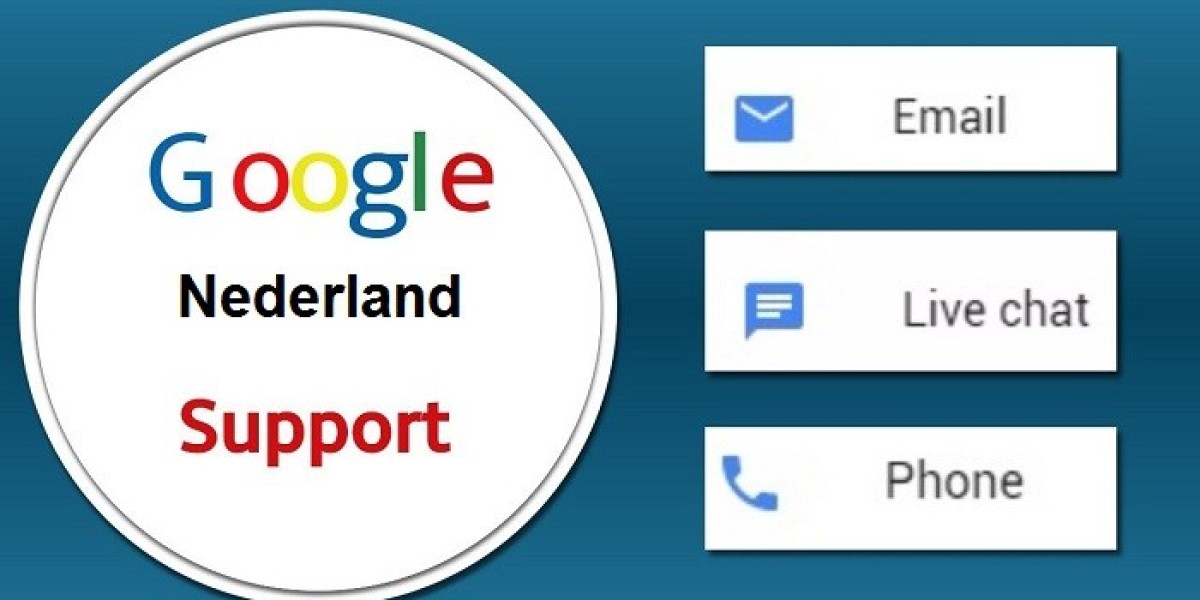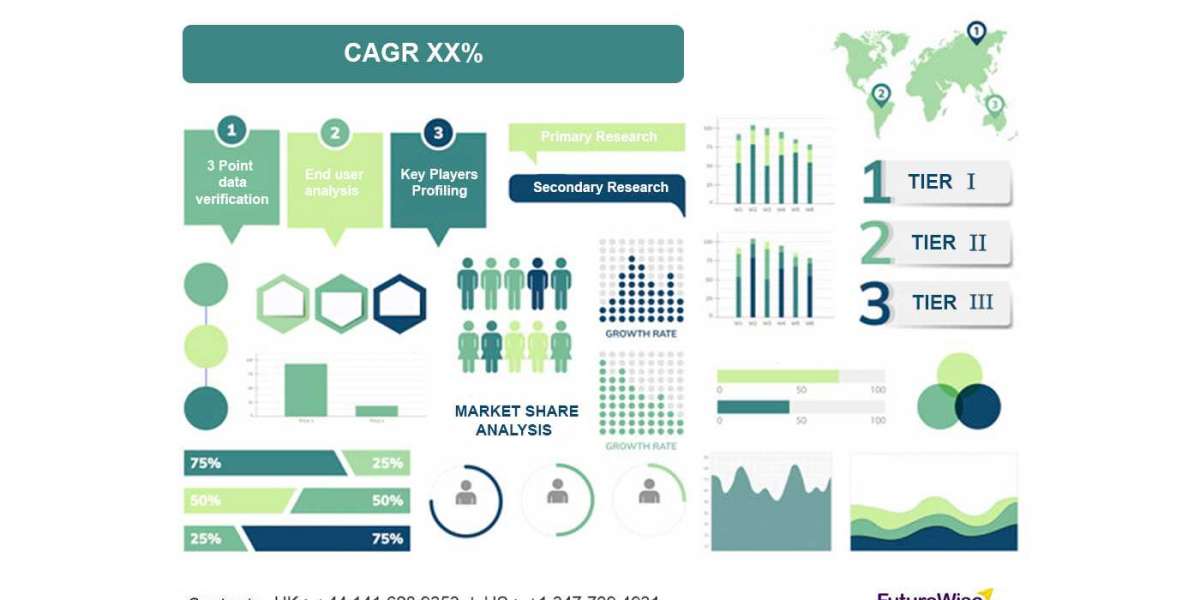Er zijn verschillende redenen waarom u uw naam in uw Google-account wilt wijzigen. Misschien heb je wettelijk je naam veranderd , of ben je getrouwd en heb je een nieuwe achternaam. Wat de reden ook is, weet dat het mogelijk is om uw naam te wijzigen die in al uw apps wordt weergegeven door deze eenvoudig te volgen stappen te volgen.
Google: hoe u uw naam kunt wijzigen
Als u uw naam in uw Google-account via internet wilt wijzigen, meldt u zich aan bij het Google-account waarop u de wijziging wilt aanbrengen. Bovenaan zie je verschillende tabbladen; zorg ervoor dat u op de persoonlijke informatie klikt.
Op de volgende pagina ziet u een vak met basisinformatie over u. Je ziet informatie zoals je naam, geboortedatum, geslacht en je profielfoto. Klik ergens in het gebied Naam.
Klik nu eenvoudig op uw voor- en achternaam om ze te wijzigen. U kunt ook een bijnaam toevoegen. Ga hiervoor terug naar het tabblad Persoonlijke info en scrol omlaag naar Kies wat anderen zien .
Klik in het gedeelte met basisinformatie op uw naam. Onder je echte naam zie je een gedeelte waar je je bijnaam kunt toevoegen. Klik op het potloodpictogram en voeg uw bijnaam toe. Soms zijn er mensen die meer bekend staan onder hun bijnaam dan onder hun echte naam.
Een ding dat je misschien opvalt, maar hopelijk niet, is dat de oude naam nog steeds zichtbaar is. Als dat gebeurt, hoef je alleen maar de cache voor Chrome te wissen en je bent klaar om te gaan. U kunt ook kiezen hoe uw naam wordt weergegeven op Google. Klik op Naam weergeven als en kies er een uit de beschikbare opties.
Android
Het is ook mogelijk om uw naam op Google te wijzigen met uw Android-apparaat. U kunt dit doen door de instellingen-app op uw apparaat te openen en naar Accounts te gaan.
Zodra u zich in Accounts bevindt, kiest u het Google-account waarin u de wijziging wilt aanbrengen. Tik onder waar de e-mail wordt weergegeven op de optie Google-account, gevolgd door het tabblad Persoonlijk. Net als bij de webversie ziet u het gedeelte Basisinformatie. Tik op uw naam en breng de nodige wijzigingen aan.
U kunt ook uw bijnaam toevoegen of wijzigen. Ga terug naar het tabblad Persoonlijke info en veeg omlaag naar het gedeelte Kies wat anderen zien. Tik op je naam en dan zie je de optie om ook je bijnaam toe te voegen. Zolang je daar bent, kun je ook kiezen hoe je naam wordt weergegeven. Er worden verschillende opties weergegeven. Kies een optie en vergeet niet rechtsonder op de blauwe bewaarknop te tikken.
voor meer andere informatie bezoek onze website: Google Bellen